
Wie kann ich PDF bearbeitbar machen, so dass die Bearbeitung eines PDF-Dokuments so einfach ist wie die eines MS Word-Dokuments? In diesem Artikel werden verschiedene Methoden vorgestellt, mit denen sich ein editierbares PDF-Dokument erstellen lässt.
Was ist ein bearbeitbares PDF?
PDF ist für die meisten von uns, die heute im digitalen Zeitalter leben, kein neues Dateiformat. Ein echtes oder bearbeitbares PDF, das sowohl Text als auch Bilder enthält, wird normalerweise mit der Microsoft Office Suite oder virtuellen Druckern erstellt. Um die Wahrheit zu sagen, PDF-Dokumente sind so konzipiert, dass sie ohne die Hilfe einer externen Quelle, insbesondere eines PDF-Editors, nicht bearbeitet werden können. In anderen Worten: Wenn Sie ein PDF-Dokument bearbeiten möchten, braucht man einen spezieller PDF-Editor.
In den folgenden Abschnitten erfahren Sie, wie Sie ein editierbares PDF unter Windows und macOS erstellen können.
Wie man eine PDF-Datei unter Windows bearbeitbar macht
SwifDoo PDF: Ein zuverlässiger Konverter zur Erstellung bearbeitbarer PDFs
SwifDoo PDF ist definitiv ein einfach zu bedienendes Desktop-PDF-Programm für Windows. Die Benutzeroberfläche ist aufgeräumt und übersichtlich und alle Funktionen in der Menüleiste werden genutzt. So hofft SwifDoo PDF, den Prozess der Arbeit mit PDF-Dokumenten zu vereinfachen. Mehr als 30 verschiedene Funktionen machen SwifDoo PDF zu einem geeigneten PDF-Programm, um PDF in ein bearbeitbares PDF zu konvertieren. In diesem Abschnitt stellen wir zwei verschiedene Ansätze vor, um unter Windows PDF Text bearbeitbar machen zu können:
Konvertieren
Sogar mit einem professionellen PDF-Editor trauen sich manche Anwender nicht, direkt in ein PDF-Dokument zu schreiben, und greifen lieber auf ein Word-Dokument zurück. Die einfachste Methode, wie Sie PDF Dokument bearbeitbar machen, besteht darin, es in eine bearbeitbare Word-Datei zu konvertieren. Sehen Sie sich an, wie der SwifDoo PDF Converter ein PDF mit ein paar Klicks bearbeitbar macht:
Schritt 1: Holen Sie sich SwifDoo PDF von der offiziellen Website oder von Microsoft AppSource und installieren Sie es;
Schritt 2: Öffnen Sie ein PDF-Dokument mit dem Programm und navigieren Sie zum oberen Menü, um auf Konvertieren zu klicken;
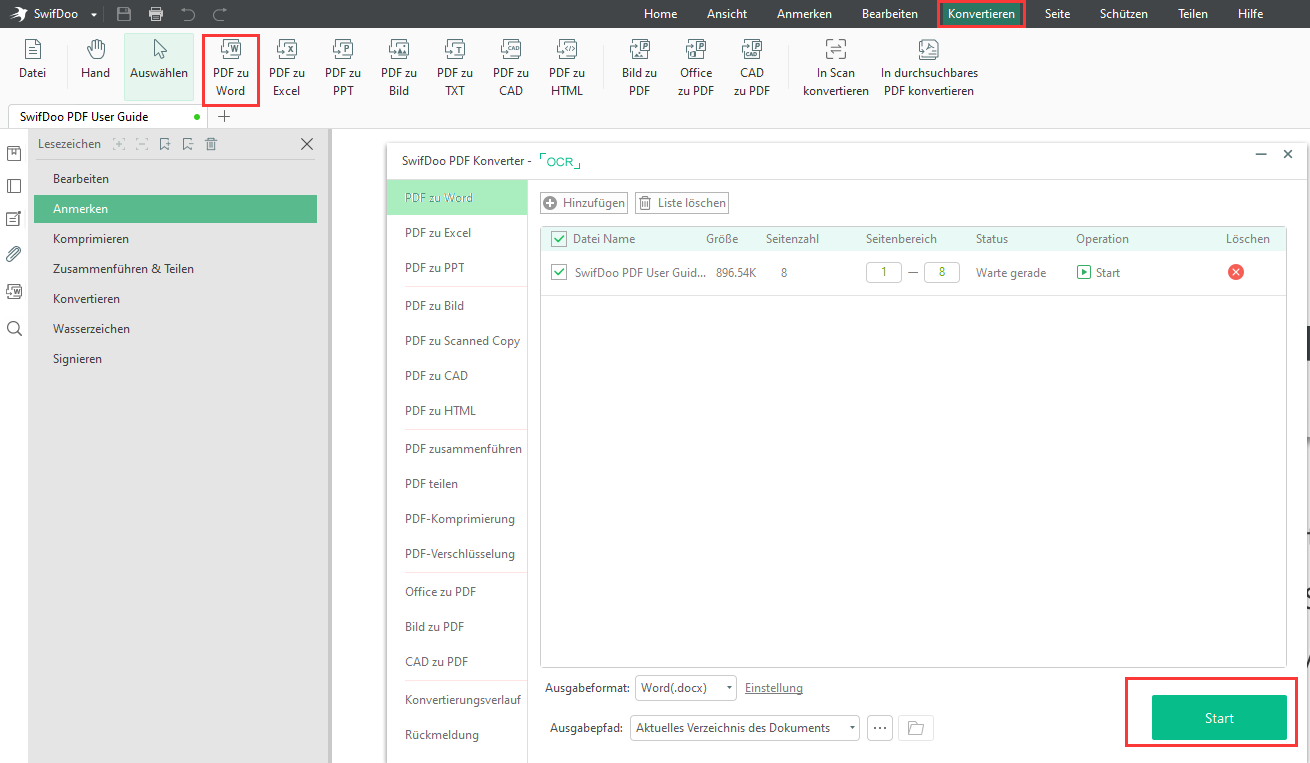
Schritt 3: Wählen Sie auf der Registerkarte Konvertieren die Option PDF in Word, um das PDF in ein bearbeitbares Word-Dokument zu konvertieren.
Mit dieser Methode können Sie ganz einfach PDF Datei bearbeitbar machen. Allerdings gibt es diese Lösung nur für Standard-PDF-Dokumente. Wenn es sich bei Ihrem PDF-Dokument um eine gescannte Kopie handelt, kann das Konvertierungsergebnis auch ein reines Bild-PDF sein. In anderen Worten, Anwender können am nicht bearbeitbaren Text innerhalb des gescannten PDF-Dokuments keine Änderungen vornehmen, da es sich bei der Seite eigentlich um eine Bildebene handelt.
Wenn Sie wissen wollen, ob es eine Methode gibt, mit der ein PDF direkt bearbeitbar gemacht werden kann, lautet die Antwort: Ja. Mit der Unterstützung einer PDF-OCR-Engine wie SwifDoo PDF werden Sie herausfinden, wie Sie PDF-Dateien mühelos bearbeitbar machen können.
Bearbeiten
Mit einem qualifizierten PDF-Editor können Sie direkt in ein PDF-Dokument schreiben und es so in ein bearbeitbares PDF-Dokument umwandeln. Folgen Sie den nachstehenden Aneitungen, um den Dreh raus zu haben:
Schritt 1: Öffnen Sie ein PDF-Dokument in SwifDoo PDF;
Schritt 2: Wählen Sie Bearbeiten oder Text einfügen auf der Registerkarte Bearbeiten;
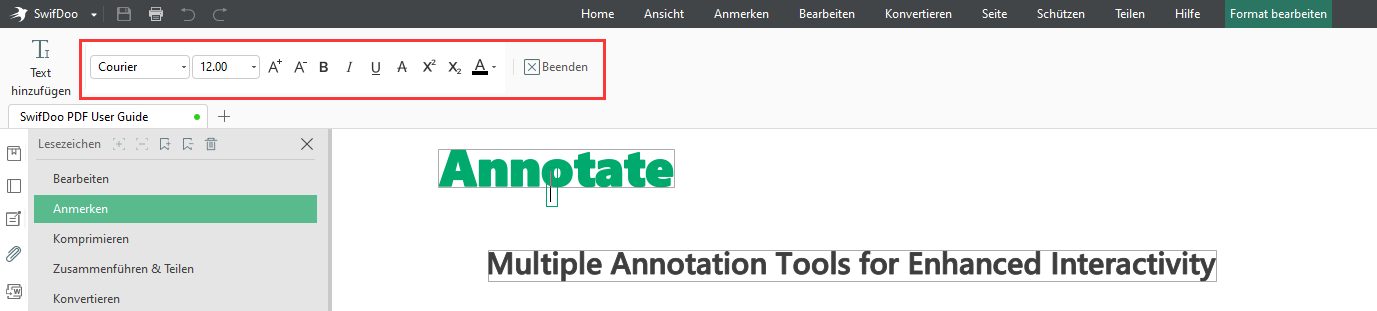
Schritt 3: Wenn die Textfelder auftauchen, geben Sie den Text ein, um die aktuelle Seite frei zu ändern.
Was, wenn Ihr PDF ein gescanntes PDF ist? Die hervorragende OCR-Engine von SwifDoo PDF kann geschickt mit gescannten Kopien umgehen und ein PDF in ein bearbeitbares PDF umwandeln. Viele PDF-Produkte haben OCR integriert, um handschriftliche oder gedruckte Zeichen in PDFs zu erkennen. Diese Technologie hilft, ein reines Bild-PDF in eine durchsuchbare oder bearbeitbare PDF-Datei zu konvertieren.
Schritt 1: Öffnen Sie eine gescannte PDF-Datei mit SwifDoo PDF;
Schritt 2: Klicken Sie auf Bearbeiten, um OCR auszuwählen;
Schritt 3: Wenn das Dialogfeld Dokument erkennen erscheint, wählen Sie aus, wie das gescannte PDF ausgegeben werden soll, und geben Sie den Seitenbereich an. Klicken Sie auf die Schaltfläche OK, um die PDF-Datei mit OCR zu versehen.
Um ein besseres Konvertierungsergebnis zu erzielen, sollten Sie "Dokumentsprache" wählen. Ihr gescanntes PDF wird in kürzester Zeit in eine bearbeitbare Datei umgewandelt.
Wie man ein PDF unter macOS bearbeitbar macht
Wenn es um die Bearbeitung eines PDF-Dokuments unter macOS geht, denken Sie vielleicht zuerst an die Anwendung Preview. Allerdings müssen wir uns von einer Tatsache verabschieden: Preview kann ein PDF nicht in eine Word-Datei umwandeln oder eine PDF-Datei direkt bearbeiten. Unter diesen Umständen brauchen wir die Hilfe einer professionelleren PDF-Anwendung.
PDF-Expert: PDF bearbeitbar machen Mac
Vor kurzem hat PDF Expert ein großes Update veröffentlicht, das die Konvertierung von PDFs auf Mac in bearbeitbare Word-Dateien ermöglicht, so dass Benutzer ein PDF direkt wie ein Word-Dokument bearbeiten können. Diese lang erwartete Funktion macht diese Anwendung zu einem vollwertigen PDF-Editor unter macOS. Wir zeigen Ihnen, wie Sie ein PDF durch Konvertierung in ein Word-Dokument bearbeitbar machen können:
Schritt 1: Laden Sie PDF Expert aus dem App Store herunter, und öffnen Sie ein PDF-Dokument mit dem Programm;
Schritt 2: Wählen Sie im oberen Menü die Option Exportieren und dann Word in der Untermenüleiste;
Schritt 3: Ihr PDF-Dokument wird in kurzer Zeit in eine bearbeitbare Word-Datei umgewandelt. Falls erforderlich, können Sie die Datei mit anderen Anwendungen teilen.
PDF Expert ist mehr als ein PDF-Konverter; es kann ein PDF direkt bearbeiten.
Schritt 1: Öffnen Sie ein PDF-Dokument in PDF Expert;
Schritt 2: Wählen Sie in der Menüleiste Bearbeiten > Text;
Schritt 3: Platzieren Sie den Cursor auf dem Text, den Sie ändern möchten. Vergessen Sie nicht, die Änderungen im Dokument zu speichern, wenn Sie mit der Bearbeitung fertig sind.
Wenn Ihr PDF-Dokument ausfüllbare Formulare enthält und Sie diese Formulare in PDF wieder bearbeitbar machen müssen, füllen Sie das Formular einfach mit einem kompletten Satz von Werkzeugen aus, die PDF Expert bereitstellt. Diese Anwendung unterstützt Rechnungen, W9-Steuerformulare, Verträge, Einfügeaufträge, Inspektionsformulare und Kundenaufträge. Weitere Einzelheiten finden Sie in dem entsprechenden Beitrag, der alles enthält, was Sie brauchen.
PDF bearbeitbar machen online
Google Drive: PDF bearbeitbar machen kostenlos und online
Von Anbietern von Cloud-Diensten erwarten Sie vielleicht nicht, dass diese kostenlos ein bearbeitbares PDF erstellen. Natürlich haben diese beiden Dinge keinen direkten Zusammenhang. Aber was, wenn Google Drive das wirklich kann? Kein Grund zur Eile; hier sind die Schritte zur kostenfreien Erstellung einer bearbeitbaren PDF-Datei in Google Drive:
PDF bearbeitbar machen online
Schritt 1: Wählen Sie oben links Neu und laden Sie Ihr PDF-Dokument in den Drive Arbeitsbereich hoch;
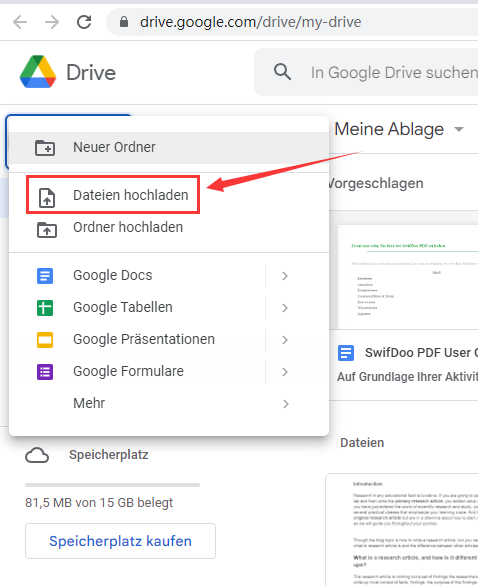
Schritt 2: Klicken Sie mit der rechten Maustaste auf das PDF-Dokument und wählen Sie Öffnen mit;
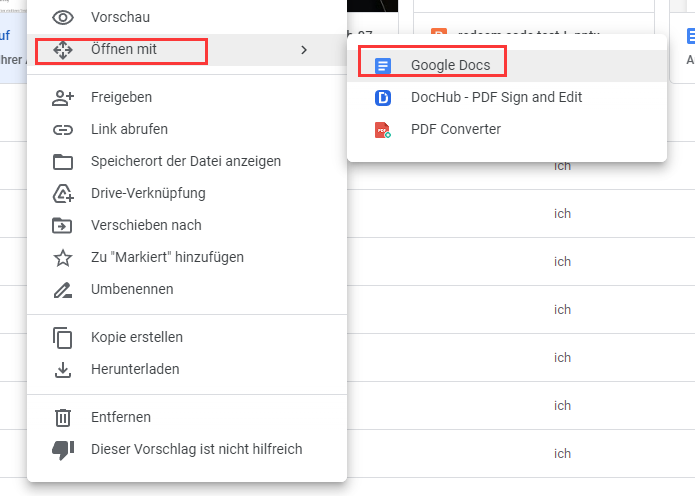
Schritt 3: Im Dropdown-Menü Google Docs oder DocHub wählen Sie. Danach wird Ihre PDF-Datei kostenlos in eine bearbeitbare PDF-Datei umgewandelt, und Sie können beliebige Änderungen an Ihrem Dokument vornehmen.

Auf diese Weise ist Google Drive auch ein zuverlässiger, kostenloser, webbasierter PDF-Konverter, um ein bearbeitbares PDF zu erstellen. Bei nicht standardmäßigen PDF-Dateien, wie z. B. gescannten Kopien oder reinen Bild-PDFs, werden Formatierung und Seitenlayout jedoch zum Problem, da alles im Dokument falsch platziert ist und mancher Text verschwinden kann. Dies kann bei der Nutzung dieser kostenlosen Online-Plattform ein großes Problem darstellen. Wenn man bedenkt, dass es sich bei Google Drive eigentlich um einen Cloud-Dienstleister und nicht um ein spezielles PDF-Programm handelt, ist die Leistung durchaus sehenswert.
Zusammenfassung
Wenn Sie jemals darüber nachgedacht haben, wie Sie PDF bearbeitbar machen können, ist das gar nicht so schwer, da Sie so viele gute PDF-Editoren zur Auswahl haben. Wir hoffen, dass die genannten Tools Ihnen dabei helfen können, ein editierbares PDF zu erstellen.








